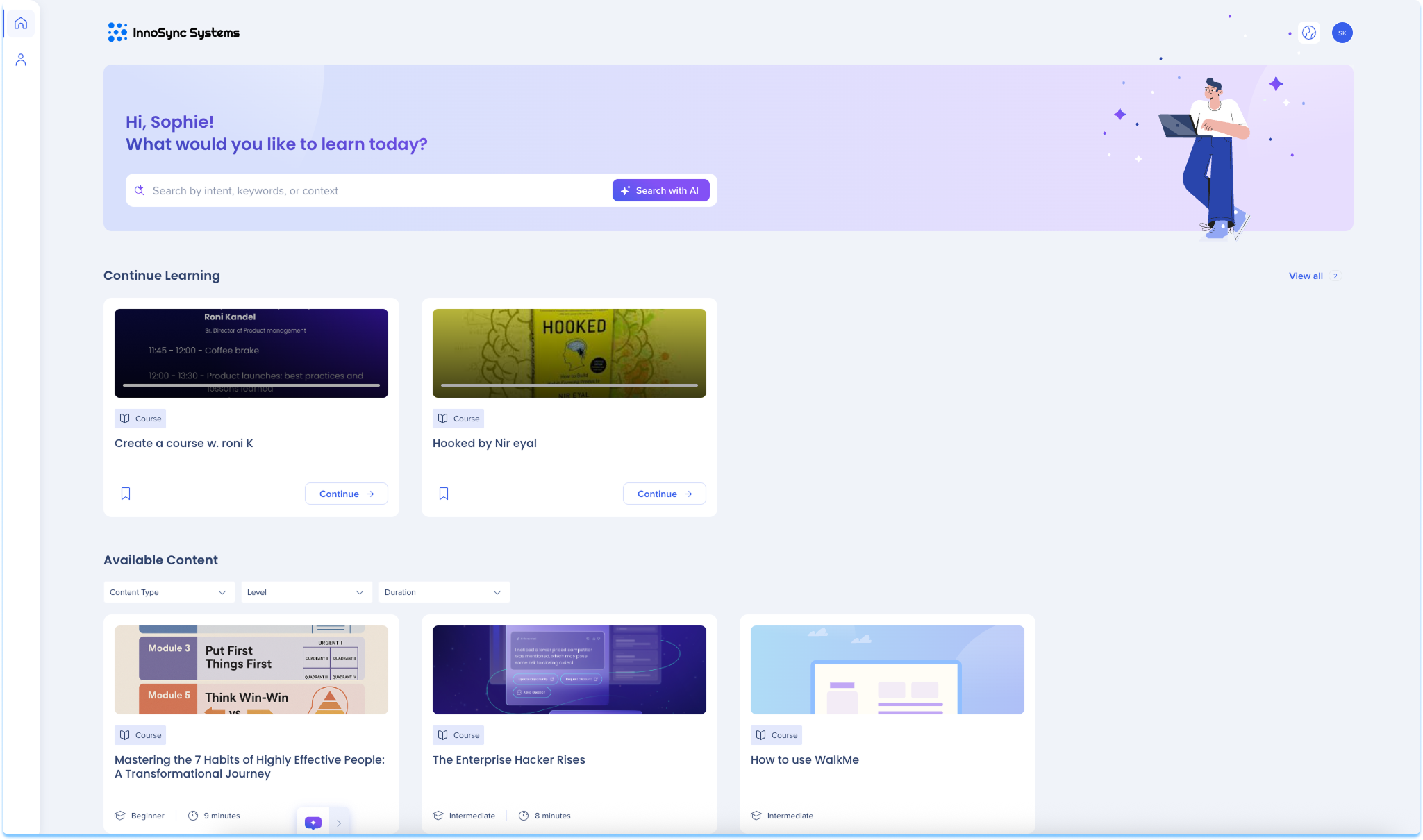Welcome to the
WalkMe Help Center
Please log in to continue

Please log in to continue

El portal es el centro donde los usuarios pueden descubrir, acceder y continuar su viaje de aprendizaje. Desde aquí pueden:
Ya sea que se trate de un microaprendizaje o un curso completo, el portal muestra todo el contenido de aprendizaje publicado que los usuarios pueden ver, filtrado a través de reglas y permisos de segmento. Las herramientas de búsqueda y filtrado integradas te ayudan a encontrar rápidamente el contenido que coincida con tus objetivos.
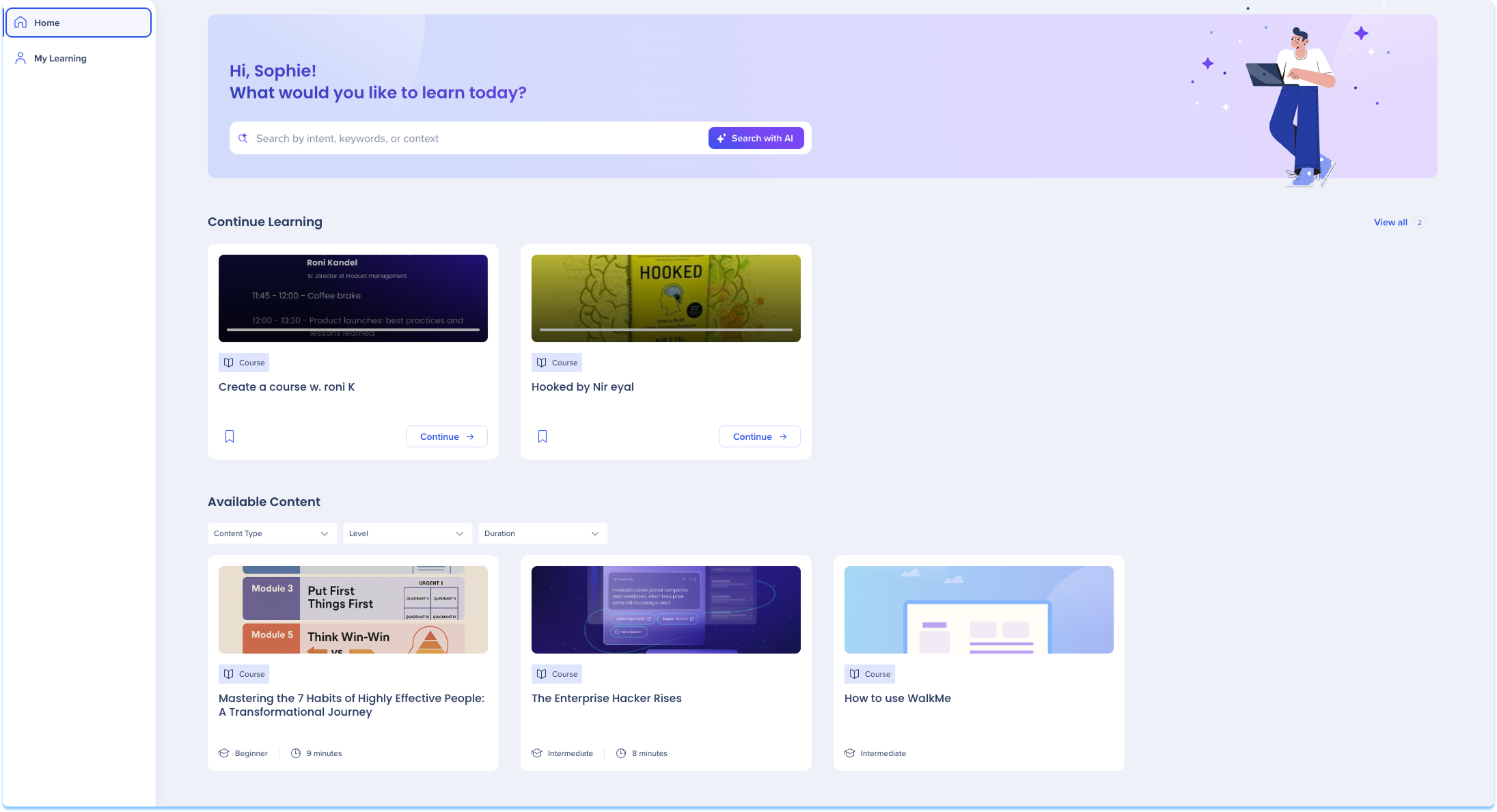
Utiliza estos controles para moverte por el portal:
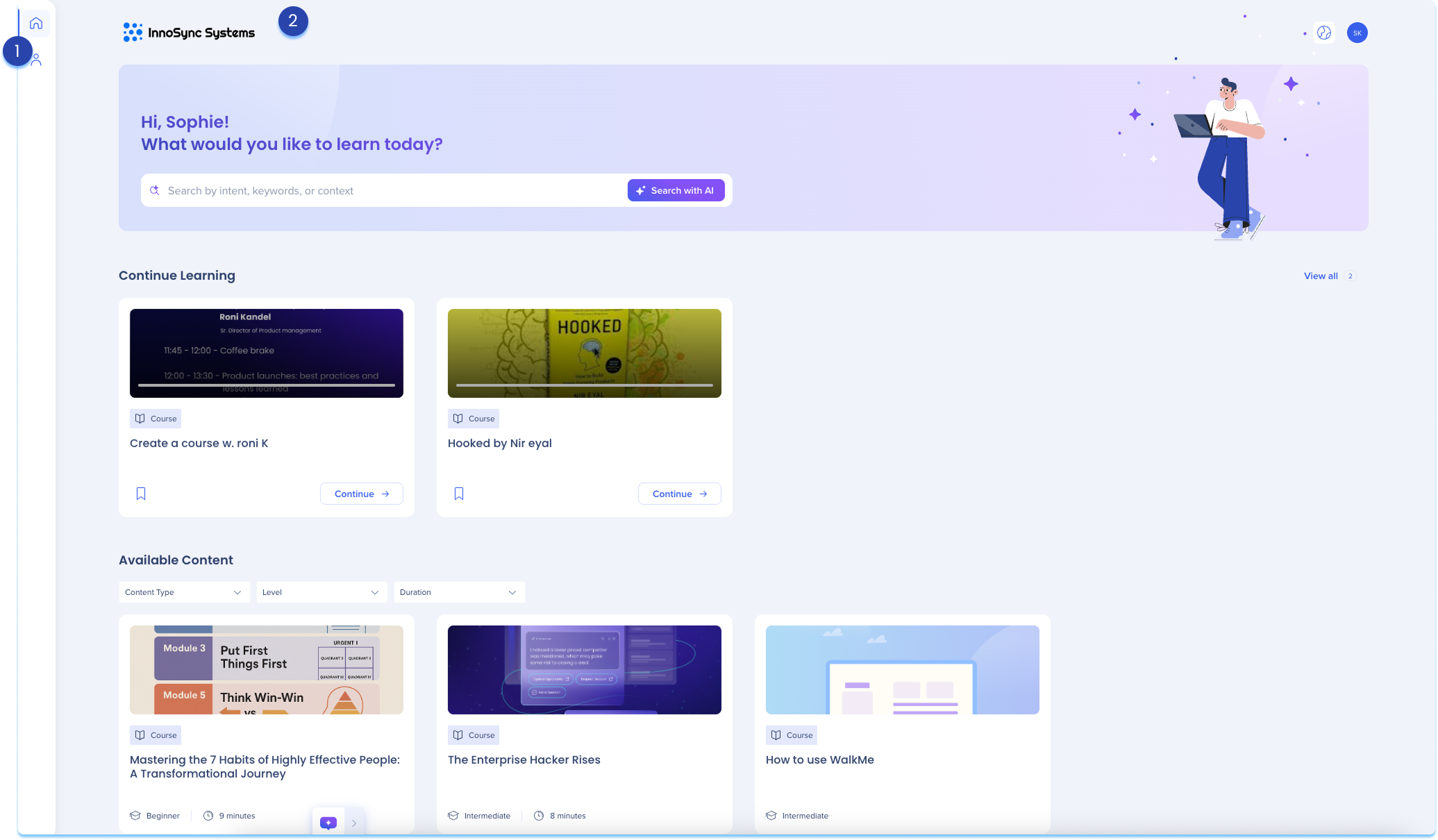
La navegación izquierda proporciona acceso rápido a todas las áreas de aprendizaje dentro del portal. Incluye:
La página de inicio te ayuda a descubrir y explorar el contenido de aprendizaje que es relevante para tu función, intereses y nivel de habilidad. Puedes navegar por todo lo que esté disponible para ti, continuar con los elementos en progreso o explorar recomendaciones.
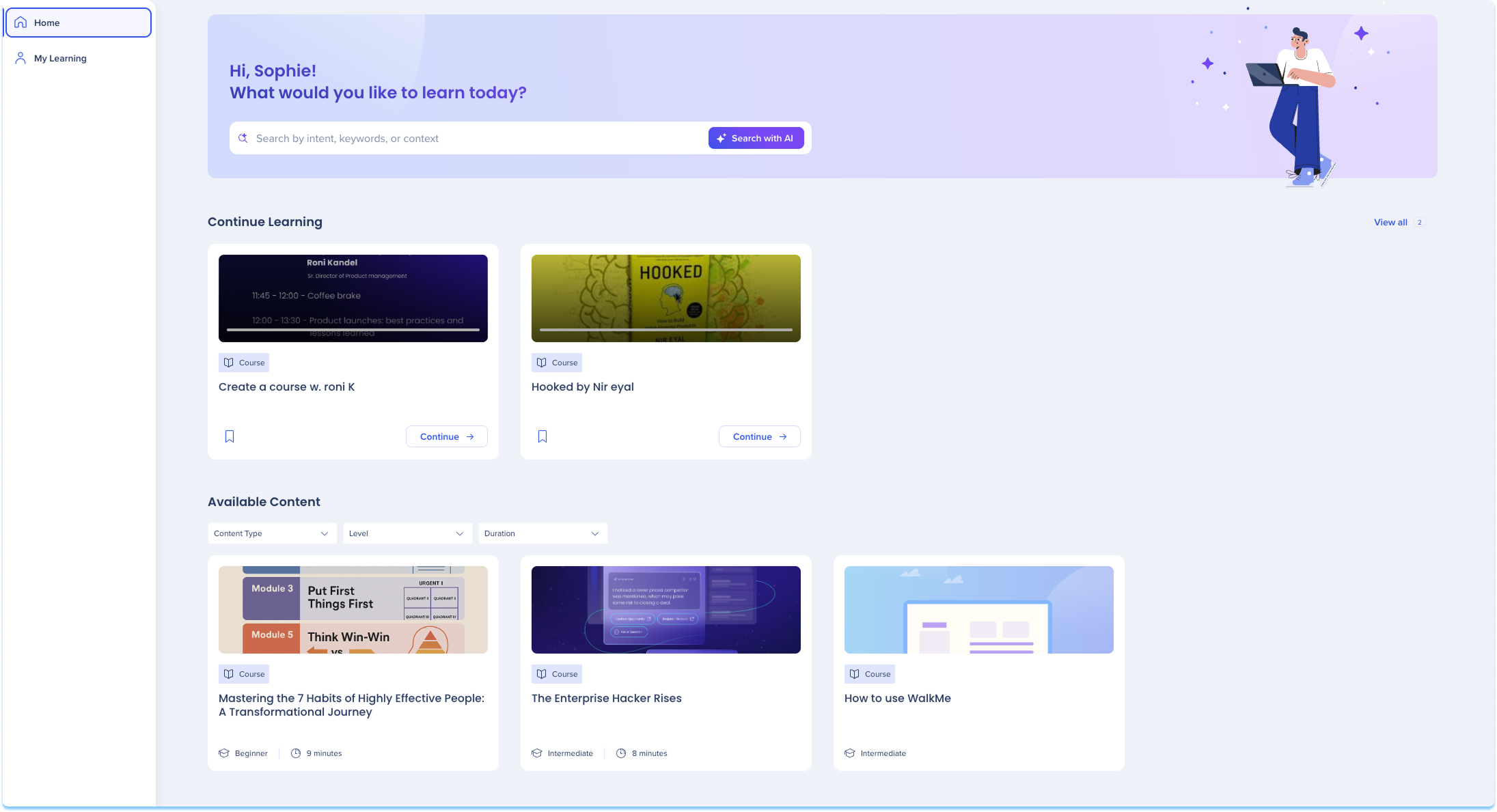
Buscar
Puedes encontrar contenido utilizando una de las dos opciones de búsqueda:
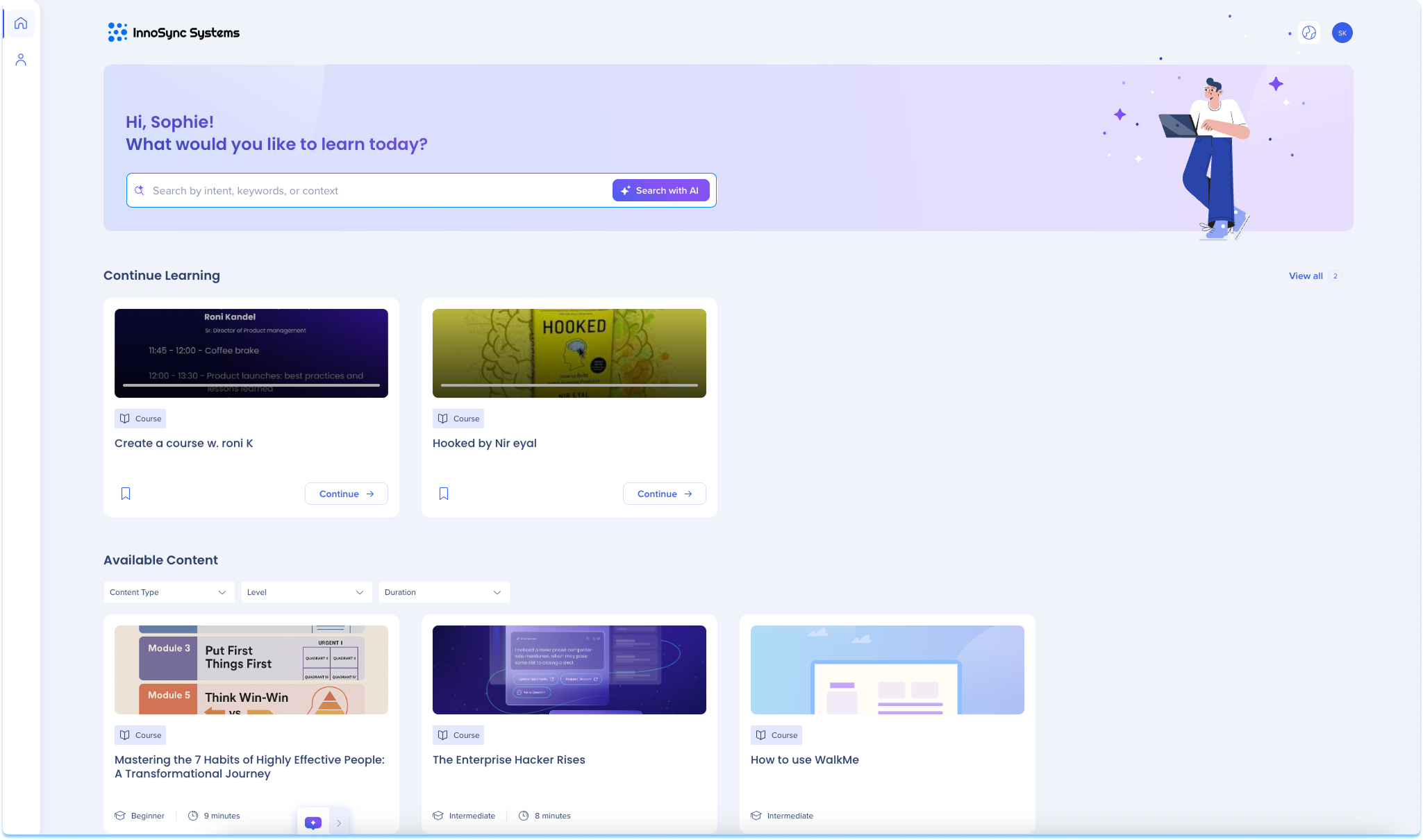
Continuar aprendizaje
Muestra todos los elementos de aprendizaje en progreso para que puedas reanudar rápidamente donde lo dejaste. Cada elemento de aprendizaje de esta sección se muestra como un mosaico interactivo. Los mosaicos incluyen:
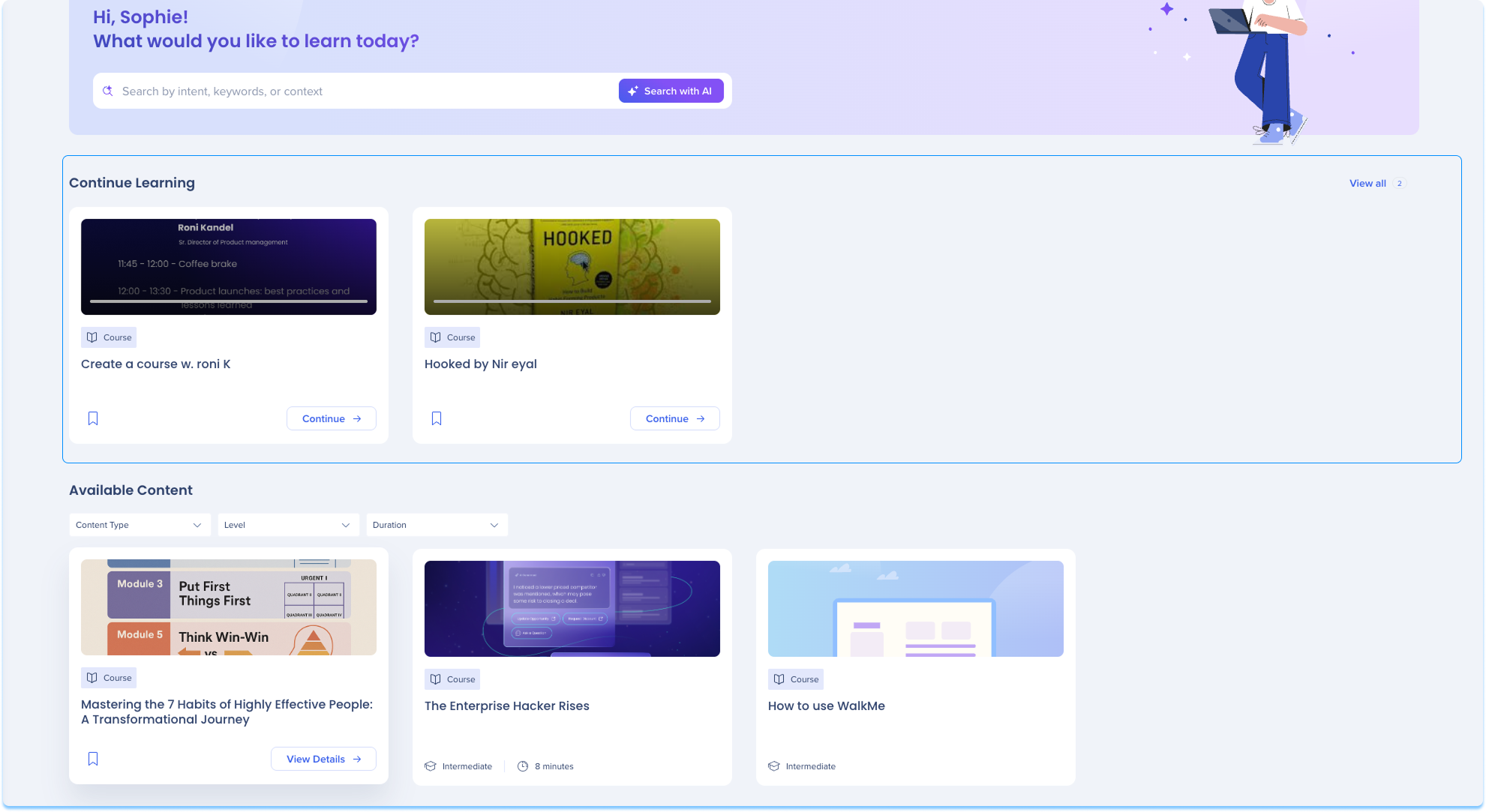
Botones de acción:
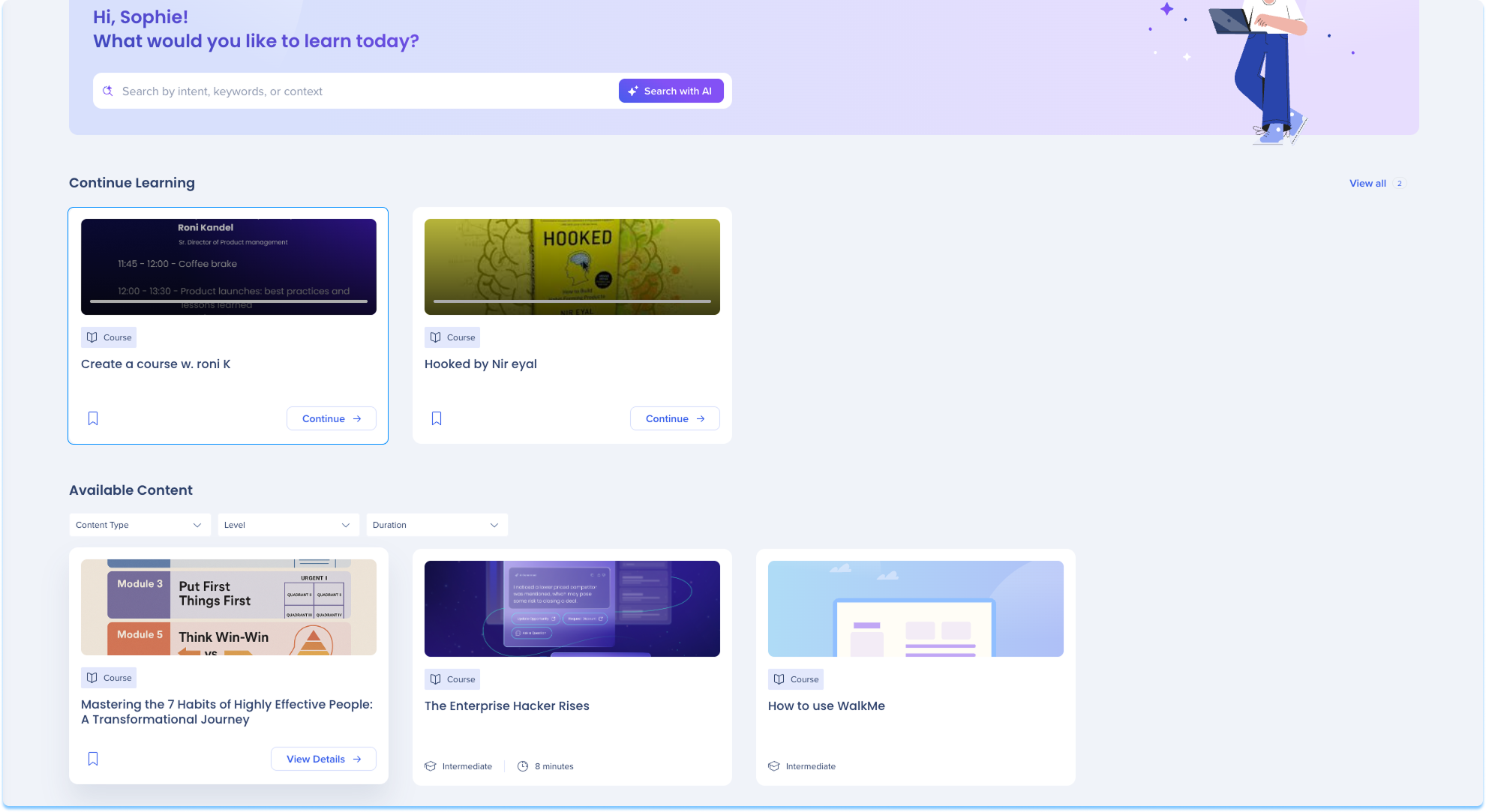
Contenido disponible
Esta sección muestra todo el contenido de aprendizaje al que puedes acceder, en función de tu rol, los permisos y las reglas de segmentación.
Filtros:
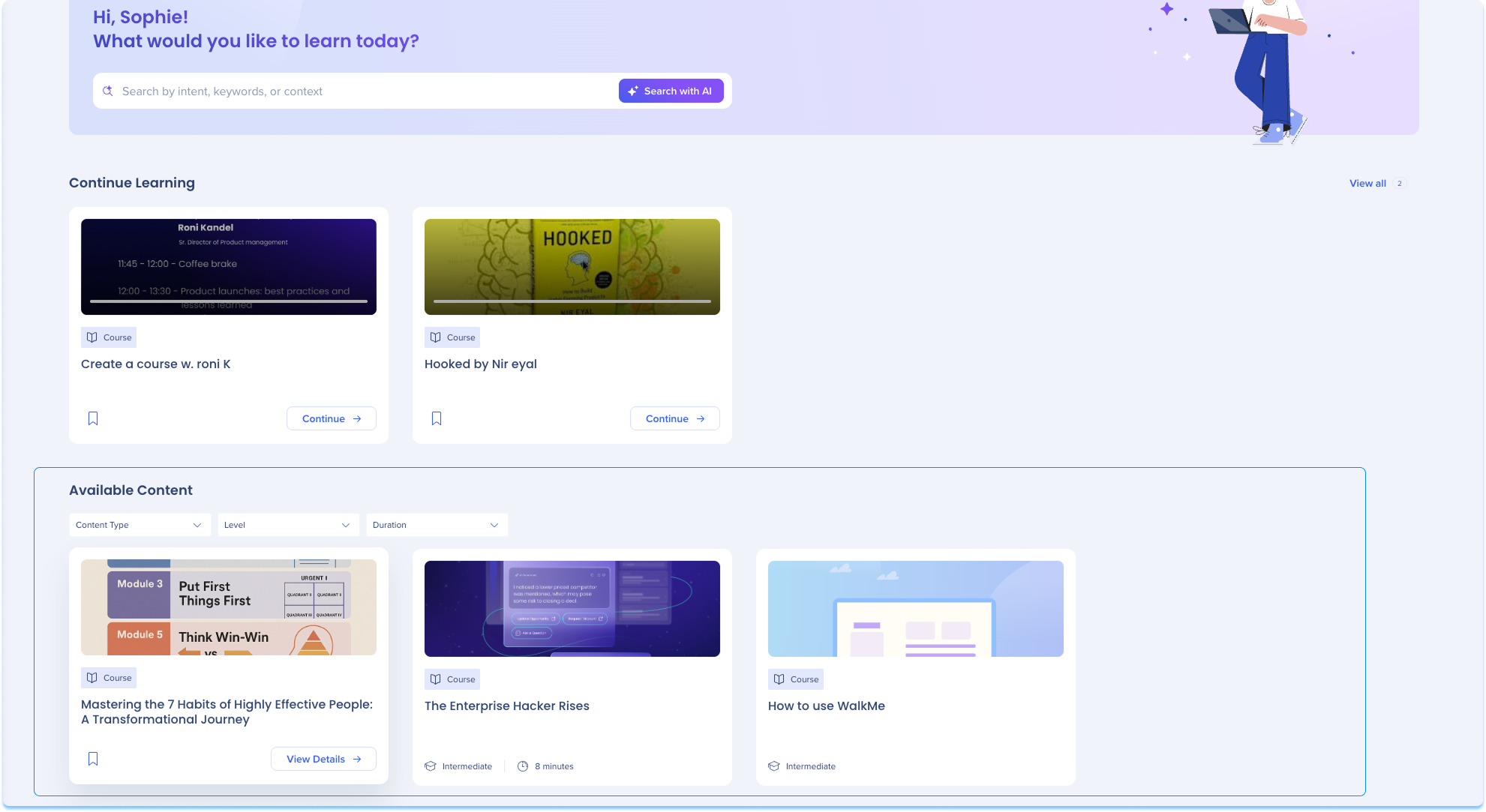
Cada elemento aparece como un mosaico que muestra:
Botones de acción:
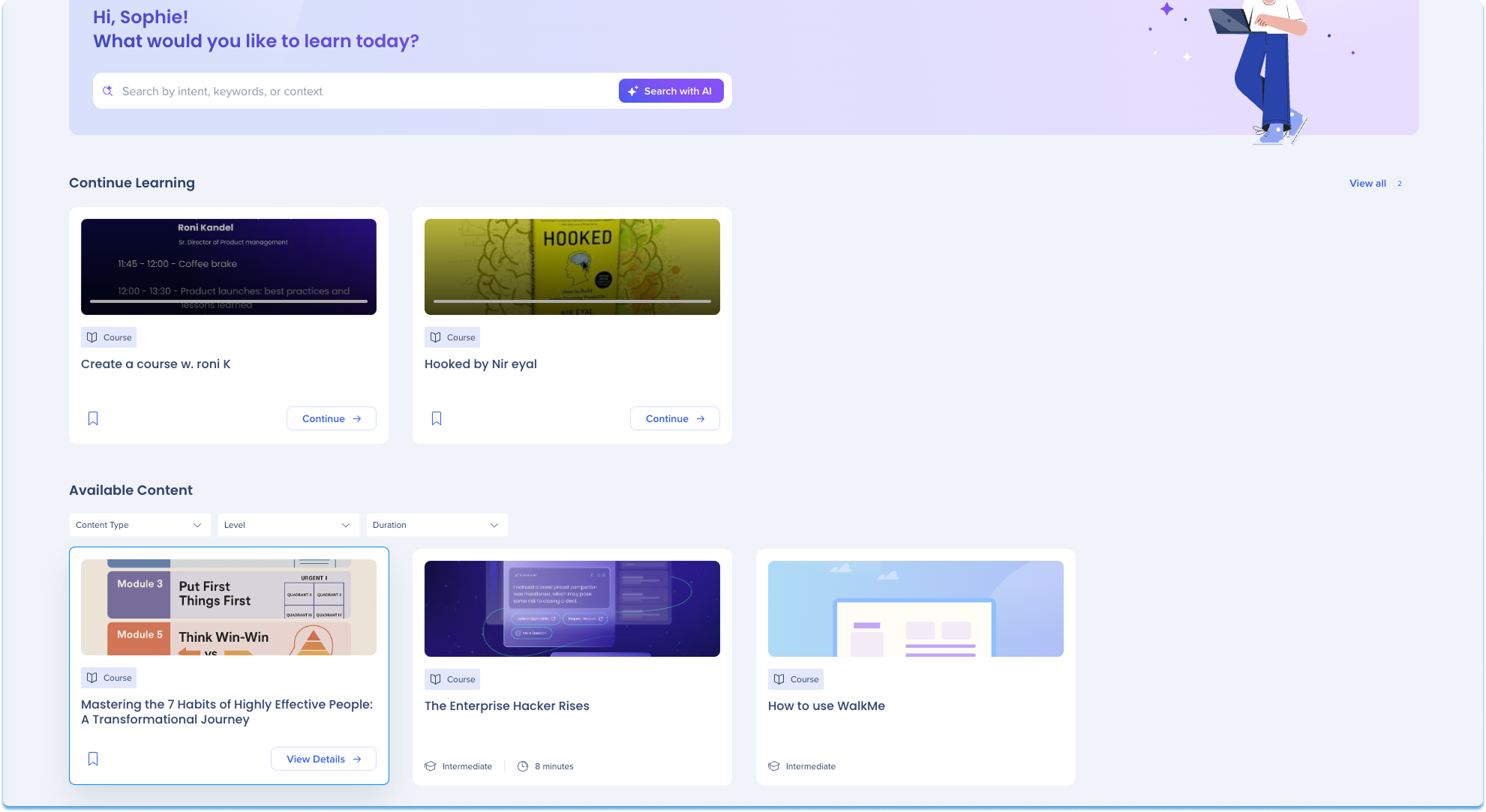
Tarjeta de contenido
Cuando abres un mosaico, la tarjeta de contenido muestra información detallada sobre el elemento seleccionado.
La tarjeta incluye:
La página Mi espacio de aprendizaje es tu espacio personal para realizar un seguimiento del progreso y administrar el aprendizaje guardado o completado. Puedes reanudarlo donde lo dejaste, revisar el contenido completado o volver a los elementos que has guardado para más adelante.
Incluye 3 pestañas principales:

Continuar aprendizaje
Esta pestaña muestra todos los elementos de aprendizaje en progreso para que puedas reanudar rápidamente donde lo dejaste.
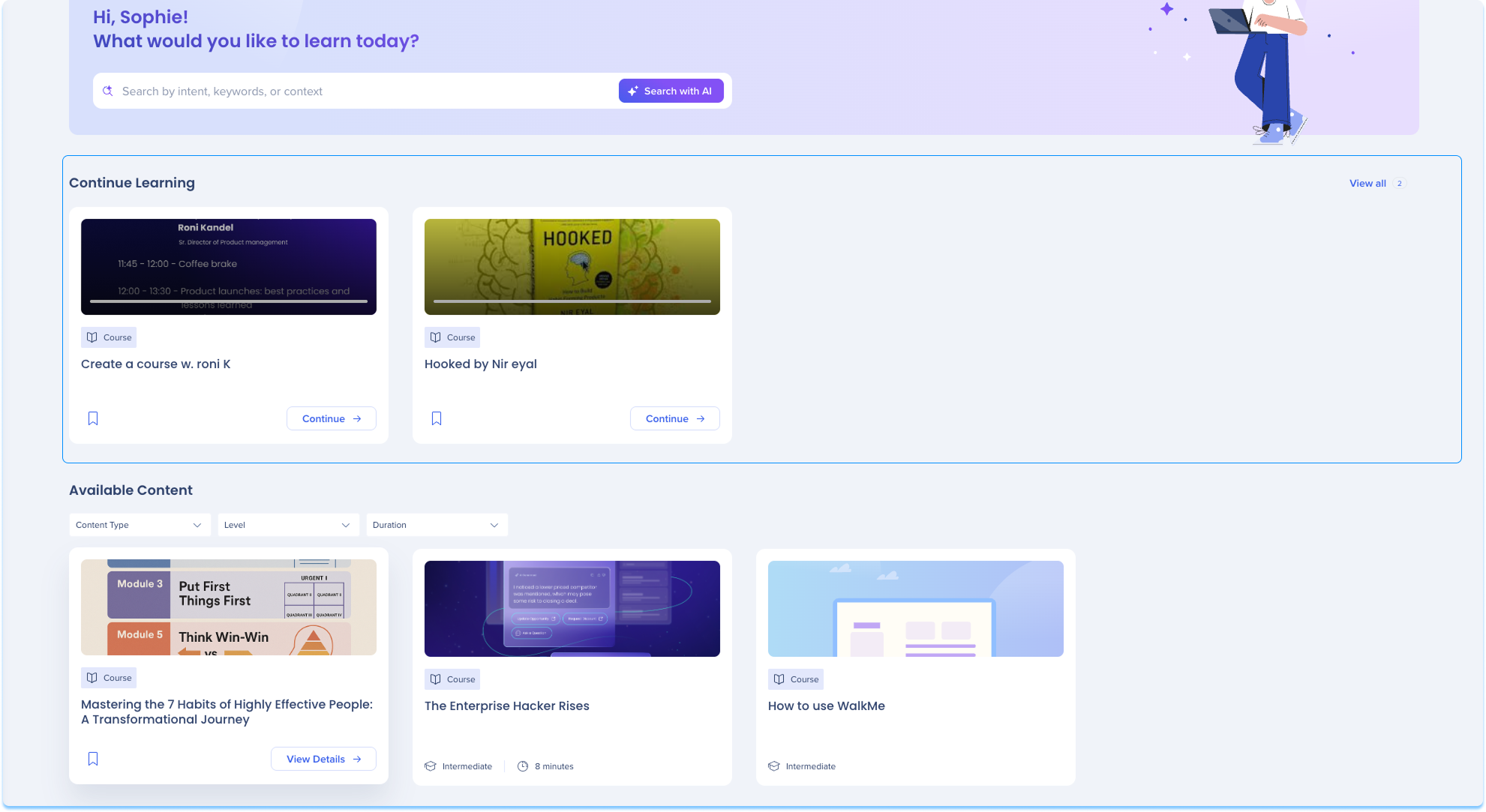
Contenido guardado
Esta pestaña muestra todos los elementos que has guardado para volver a verlos más tarde.
Detalles del mosaico:
Cada elemento aparece como un mosaico interactivo. Los mosaicos incluyen:
Imagen de portada: una miniatura visual del contenido de aprendizaje (si está disponible)
Título: nombre del contenido de aprendizaje
Tipo de aprendizaje: tipo de contenido de aprendizaje
Tiempo estimado: tiempo aproximado para completar
Nivel de habilidad: nivel de dificultad del contenido
Botones de acción:
Ver detalles: abre un cuadro de diálogo de vista previa del contenido
Marcador: vuelve a hacer clic en el icono de marcador para eliminar de guardados el contenido.
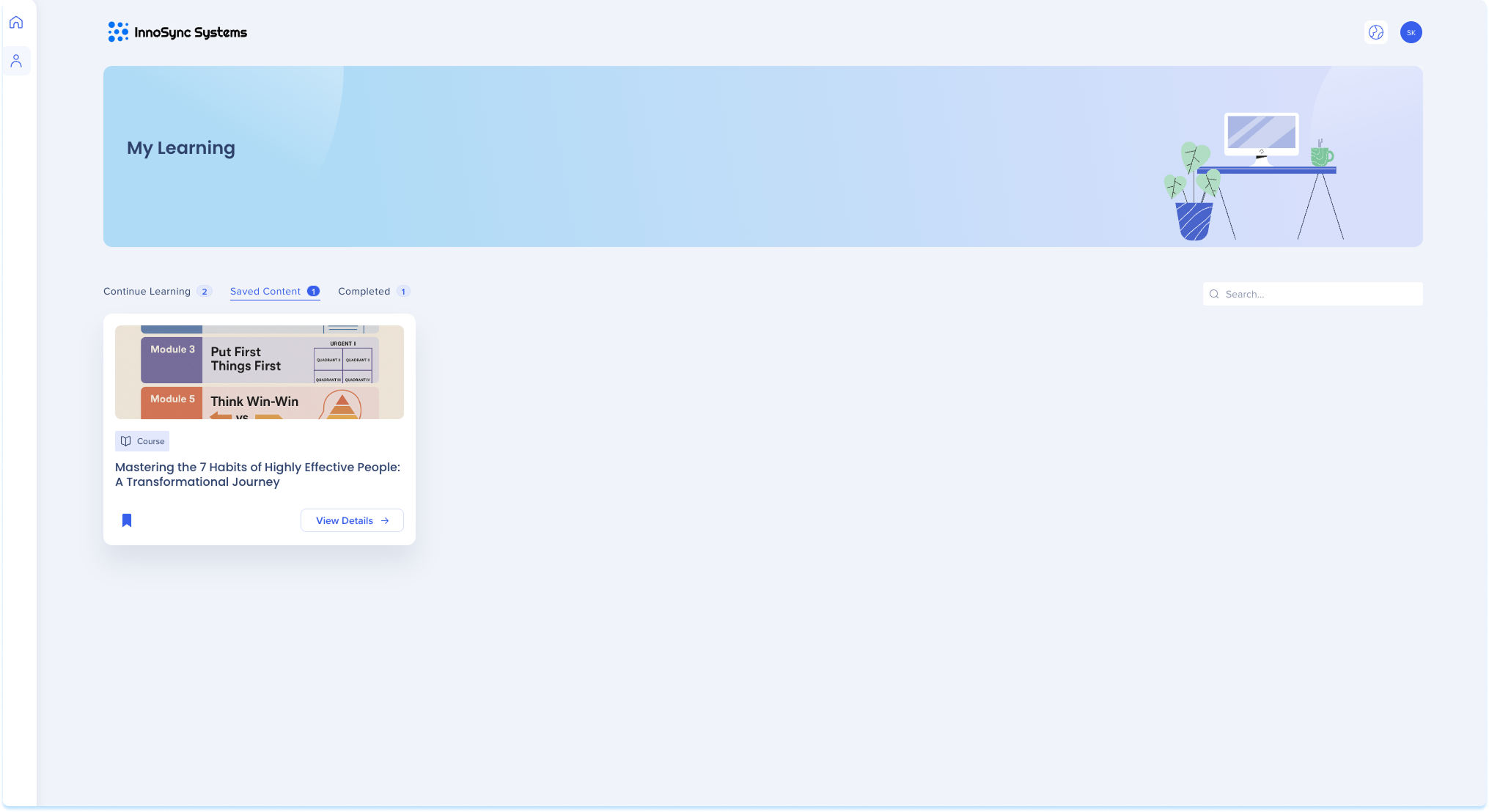
Completado
Esta pestaña muestra todo el contenido de aprendizaje que has completado.
Detalles del mosaico
Cada elemento completado se muestra como un mosaico con lo siguiente:
Imagen de portada: una miniatura visual del contenido de aprendizaje (si está disponible)
Título: título del contenido completado.
Tipo de aprendizaje: tipo de contenido de aprendizaje
Tiempo estimado: tiempo aproximado para completar
Nivel de habilidad: nivel de dificultad del contenido
Completado el: la fecha en que el elemento se marcó como completado.
Botón de acción:
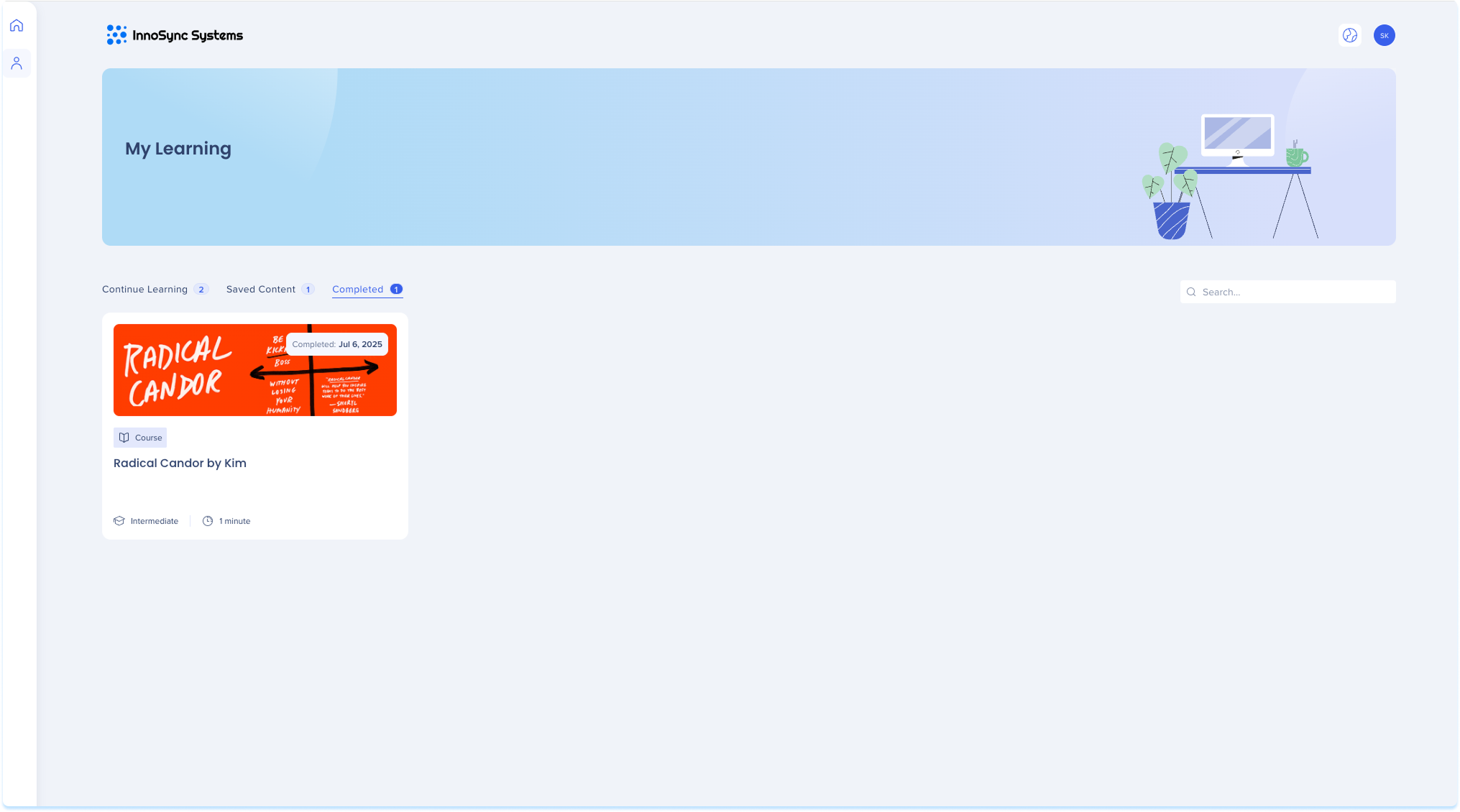
El encabezado proporciona acceso rápido a la configuración global y las preferencias de usuario.
Incluye:
Logotipo
Muestra el logotipo de la organización en la esquina superior izquierda del portal.
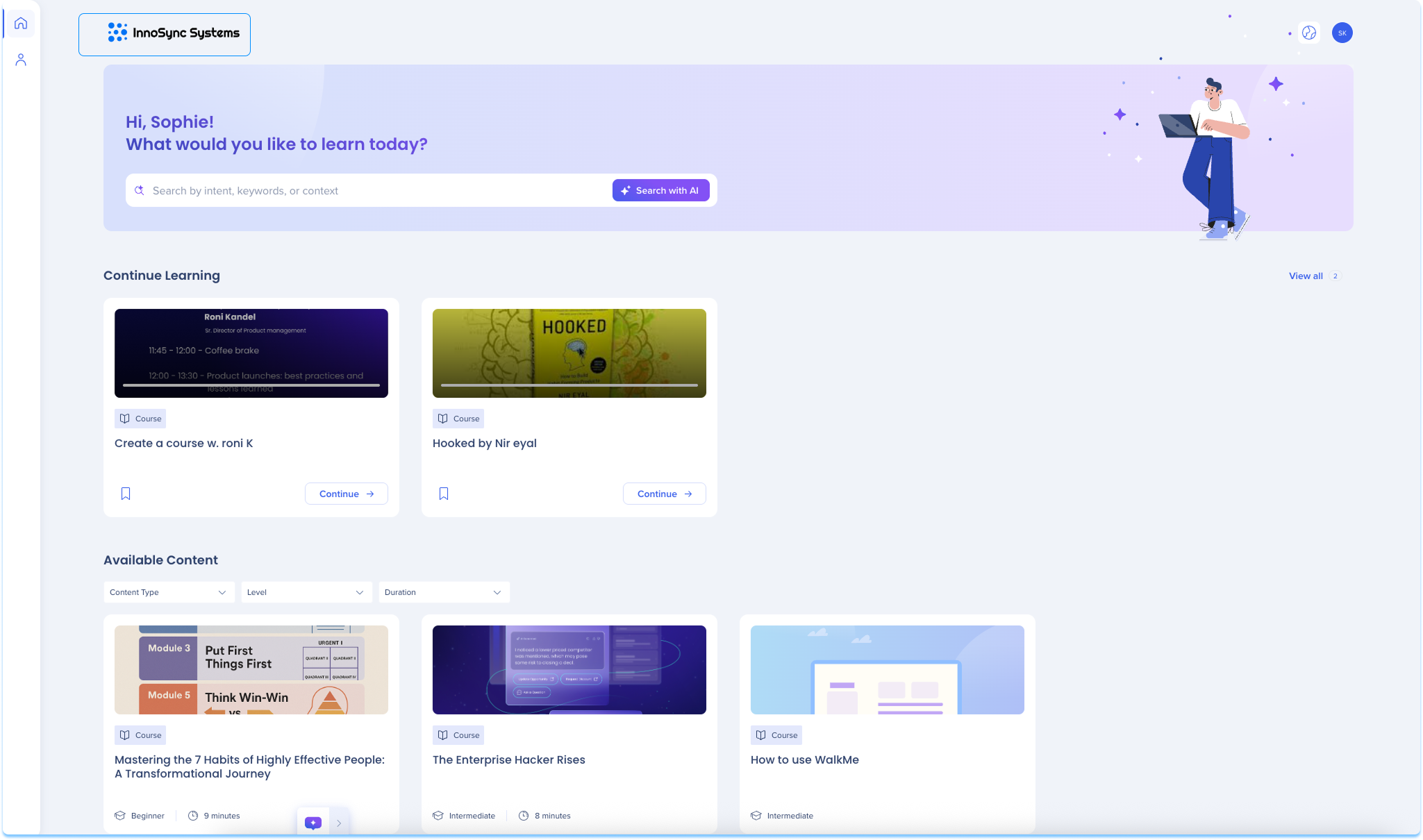
Selección de idioma
Selecciona el icono Idioma en la esquina superior derecha para cambiar el idioma del portal
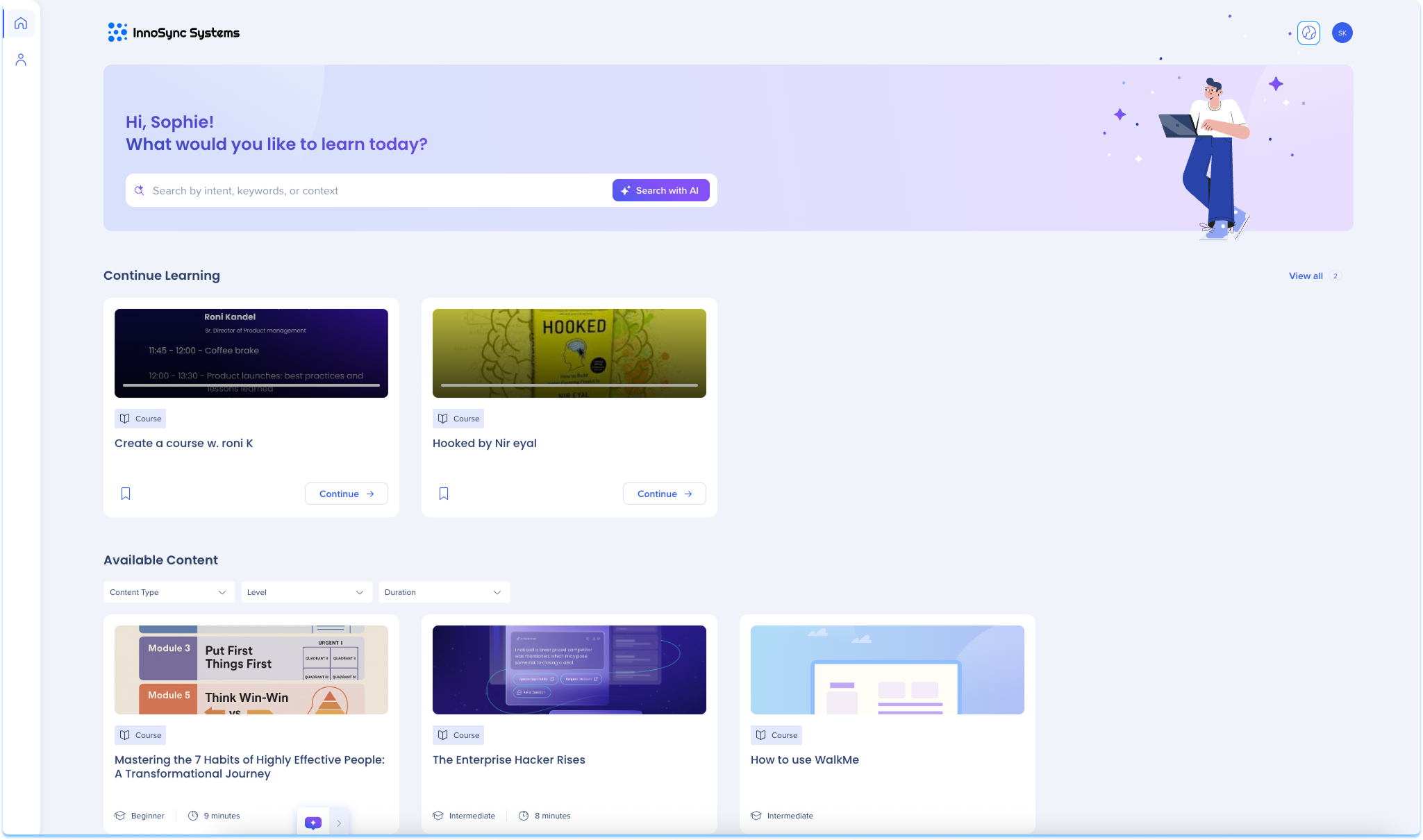
Cuenta de usuario